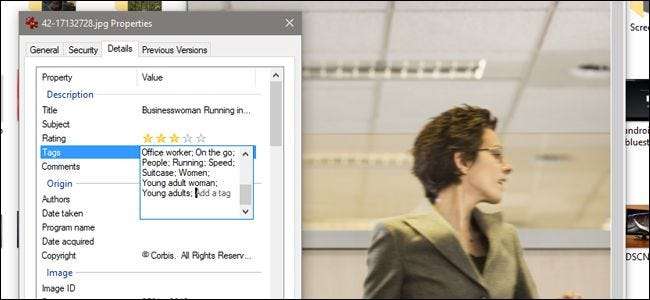
Если Windows Search просто не помогает вам находить файлы, вы можете немного помочь, добавив теги ко многим типам файлов, от изображений в формате JPEG и PNG до документов Office в форматах DOCX, XLSX и PPTX.
Теги работают более или менее так же, как и в любой другой системе - фото-библиотеках, социальных сетях и так далее. К сожалению, в Windows нет возможности автоматически создавать теги. Вам придется добавлять их и управлять ими вручную. Опять же, это может быть плюсом, в зависимости от вашего личного стиля организации.
Добавление тегов к файлам в проводнике Windows
Давайте для примера рассмотрим мою неорганизованную папку «Изображения». Я использую несколько подпапок для базовой организации, но ни один из файлов в основной папке на самом деле не назван правильно - это просто куча вещей, которые больше нигде не подходят.
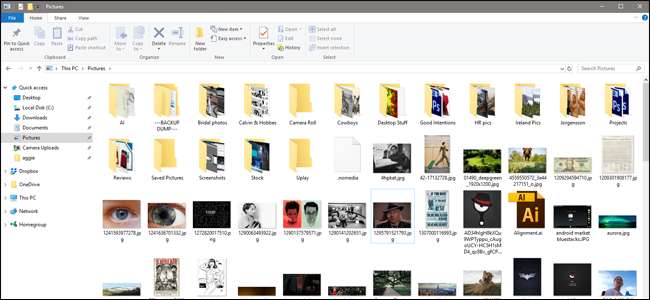
В качестве примера я возьму старую фотографию Адама Уэста. Чтобы пометить любой файл, щелкните его правой кнопкой мыши в проводнике и выберите команду «Свойства». В окне свойств изображения перейдите на вкладку «Подробности». Вы увидите запись «Теги» в разделе «Описание».
(Если вы не видите здесь записи «Теги», этот тип файла не поддерживает теги.)
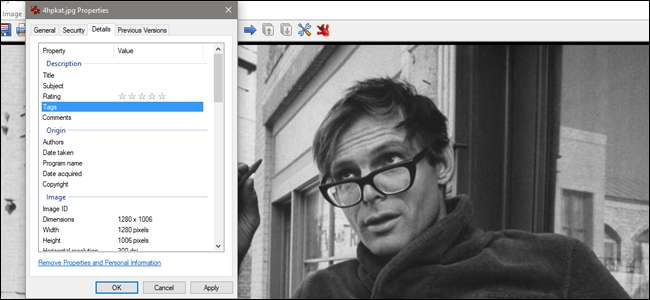
Справа от записи «Теги» щелкните пустое место в столбце «Значение», и появится текстовое поле, которое просто содержит текст «Добавить тег». Введите любой тег, который хотите добавить. Предопределенных тегов нет, поэтому то, что вы вводите, зависит от вас. Тег может быть любой длины и использовать любые стандартные символы, включая пробелы, хотя мы рекомендуем делать их достаточно короткими и легко запоминающимися.
Если вы хотите добавить сразу несколько тегов, просто разделите их точкой с запятой.
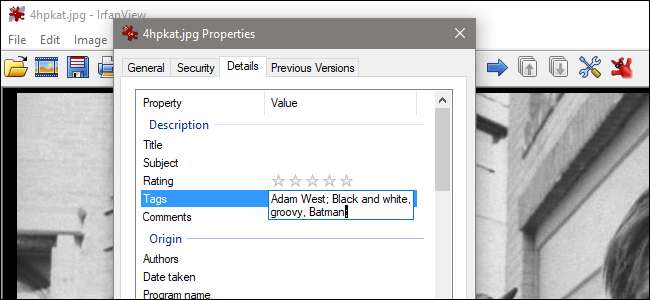
Когда вы закончите добавлять теги, просто нажмите «ОК», чтобы закончить.
Использование тегов для поиска
После того, как вы отметили некоторые файлы, вы можете использовать эти теги в своих поисках. Но все бывает немного странно, в зависимости от того, где вы выполняете поиск.
В проводнике, если у вас открыта папка, в которой находится файл, вы можете просто ввести тег в поле поиска, и Windows покажет вам файлы, помеченные таким образом. Конечно, результаты также включают любые файлы, содержащие этот текст в имени или другой доступный для поиска контент.
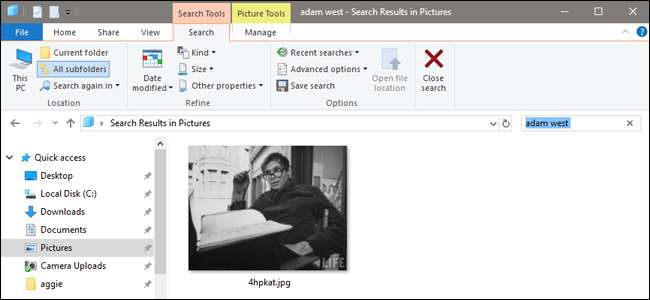
Однако, если вы находитесь за пределами этой папки (например, вы хотите выполнить поиск по всему компьютеру или по всей папке документов), вам придется добавить оператор «теги:» в начало поиска. Самый простой способ сделать это - просто ввести «теги:» в поле поиска, а затем ввести текст тега, который вы хотите найти.
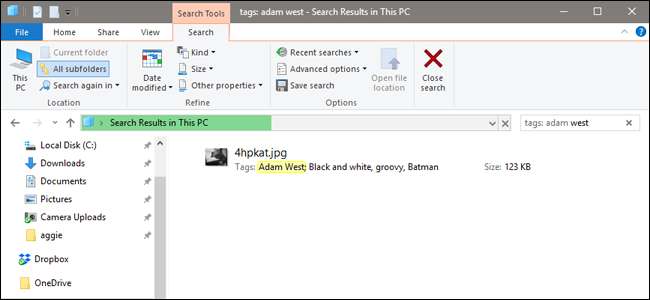
Вы также можете добавить этот оператор на вкладке «Поиск» на ленте Проводника, если хотите. Это сложнее, чем просто вводить оператор, но это может быть полезно, если вы уже выполнили поиск и просто хотите сузить его до тегов.
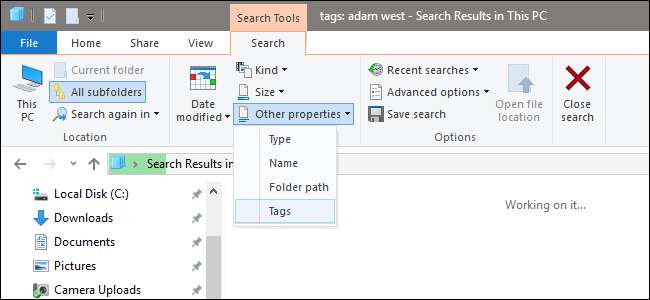
Добавление тегов к файлам при сохранении в Microsoft Office
Некоторые приложения, включая все приложения Microsoft Office, позволяют добавлять теги к файлам при их сохранении. Другие приложения, такие как Photoshop, этого не делают. Вам просто нужно поиграть со своими приложениями, чтобы узнать, какие из них позволяют сохранять с тегами.
Вот как это выглядит в Word 2016. Когда вы сохраняете документ, просто нажмите ссылку «Дополнительные параметры», чтобы открыть полное диалоговое окно «Сохранить как».
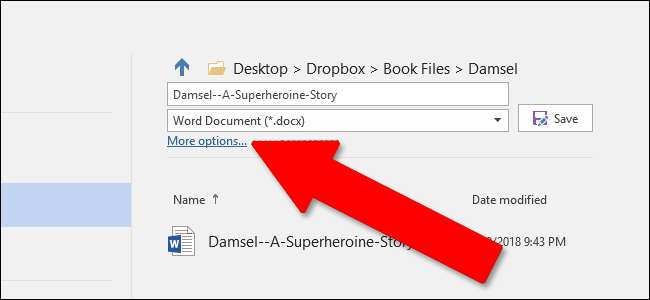
Вы найдете поле «Теги» под раскрывающимся меню типа файла. Щелкните поле и введите любые нужные теги.

Если вы начнете вводить тег, который использовали ранее, Word даже предложит несколько вариантов.
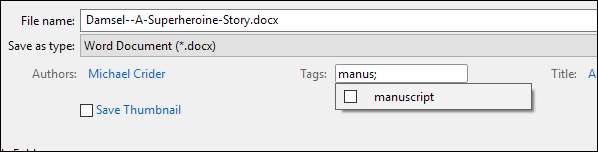
Чтобы удалить теги, просто щелкните поле тега, а затем удалите теги, которые вам больше не нужны. Сохраните файл еще раз, и изменения будут применены.







